Uso de Internet Fax (I-fax)
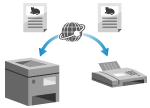 | Internet Fax (I-fax) es una función para enviar y recibir faxes a través de Internet. Esto permite enviar un fax sin tener que usar una línea telefónica para reducir los costes de comunicación. Cuando se recibe un I-fax, los datos recibidos se imprimen automáticamente. Los equipos para enviar y recibir I-faxes deben ser compatibles con la tecnología I-fax. |
Envío de I-faxes
Puede escanear un original y enviar los datos escaneados a través de I-fax.
Los datos escaneados se envían por correo electrónico como un archivo TIFF adjunto. Del mismo modo que al enviar correos electrónicos normales, puede añadir un asunto y un mensaje, y especificar varios destinos.
Los datos escaneados se envían por correo electrónico como un archivo TIFF adjunto. Del mismo modo que al enviar correos electrónicos normales, puede añadir un asunto y un mensaje, y especificar varios destinos.
Preparativos necesarios |
En el equipo, configure las opciones del servidor de correo electrónico que deben usarse para enviar I-faxes. Configuración de información detallada del servidor de correo electrónico (IU remota) |
1
Coloque el original. Colocación de originales
2
En el panel de control, pulse [Lectura] en la pantalla [Inicio]. Pantalla [Inicio]
Aparece la pantalla de selección del tipo de escaneado.
3
Pulse [I-fax].
Aparece la pantalla de escaneado.
4
En la pestaña [Especificar destino], especifique el destino. Especificación de destinos
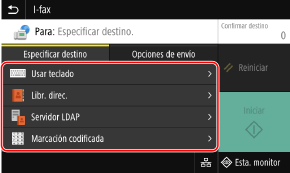
Utilice [Libr. direc.] o [Marcación codificada] para especificar los destinos CC y CCO.
 Si solo puede especificar [E-mail propio como destino]
Si solo puede especificar [E-mail propio como destino]
Si el destino de envío está restringido debido a la configuración de autenticación de la función Enviar, no puede especificar otro destino. Para obtener información detallada, póngase en contacto con el administrador.
5
Configure las opciones de escaneado en la pestaña [Opciones de envío]. Opciones de escaneado
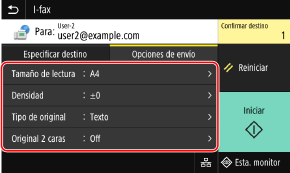
También puede configurar el asunto y el cuerpo principal del correo electrónico en la pestaña [Opciones de envío]. Opciones de correo electrónico e I-fax
Los datos escaneados se envían con el siguiente nombre de archivo. También puede usar la pestaña [Opciones de envío] para especificar una cadena personalizada y añadirla al inicio. Configuración de la combinación/división de archivos
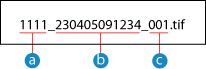
 Número de gestión de comunicaciones
Número de gestión de comunicaciones Fecha de envío (en este ejemplo, "5 de abril de 2023, 9:12:34")
Fecha de envío (en este ejemplo, "5 de abril de 2023, 9:12:34") Número de secuencia de archivo (si solo hay un archivo: "001")
Número de secuencia de archivo (si solo hay un archivo: "001")6
Pulse [Iniciar].
Se iniciará el escaneado del original.
Para cancelar el escaneado, pulse [Cancelar]  [Sí]. Cancelación del escaneado
[Sí]. Cancelación del escaneado
 [Sí]. Cancelación del escaneado
[Sí]. Cancelación del escaneadoAl terminar de escanear, se envían los datos escaneados. Utilice [Esta. monitor] para ver el registro y el estado de envío. Comprobación del estado de envío y almacenamiento y del registro de los datos escaneados
 Si aparece [Confirmar destino]
Si aparece [Confirmar destino]
Compruebe que el destino es correcto y pulse [Empezar a leer].
 Si aparece [Leer siguiente original]
Si aparece [Leer siguiente original]
Cuando se coloca un original en el cristal de copia y se escanea, se muestra la pantalla para escanear más originales.
Si desea continuar escaneando originales, colóquelos sobre el cristal de copia y pulse [Leer siguiente original].
Una vez finalizado el escaneado de todos los documentos, pulse [Empezar envío] o [Visual. y enviar].
Si desea continuar escaneando originales, colóquelos sobre el cristal de copia y pulse [Leer siguiente original].
Una vez finalizado el escaneado de todos los documentos, pulse [Empezar envío] o [Visual. y enviar].
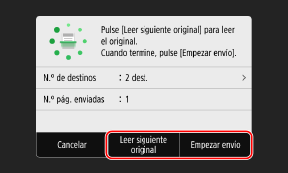
* Si el tamaño del original es diferente, puede faltar parte de la imagen o esta puede escanearse a menor tamaño.
 Si aparece la pantalla de vista previa
Si aparece la pantalla de vista previa
Previsualice los datos escaneados antes de pulsar [Empezar envío].
Si hay páginas que no desea enviar, abra la página en cuestión y pulse [Eliminar página].
Si hay páginas que no desea enviar, abra la página en cuestión y pulse [Eliminar página].
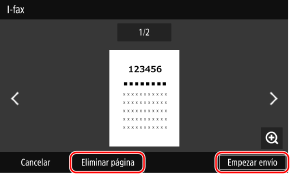
 Si aparece [Monitor estado]
Si aparece [Monitor estado]
Para ver el registro y el estado de envío, pulse [Monitor estado]. Comprobación del estado de envío y almacenamiento y del registro de los datos escaneados
Al pulsar [Cerrar], aparece la pantalla de escaneado.
Al pulsar [Cerrar], aparece la pantalla de escaneado.
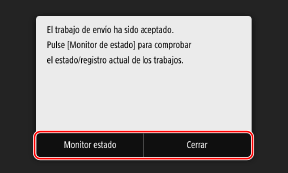
 Si aparece [Autenticación SMTP]
Si aparece [Autenticación SMTP]
Introduzca el nombre de usuario y la contraseña que se usarán en la autenticación SMTP y, a continuación, pulse [Aplicar].
 |
Si se produce un error de envíoEn función de la configuración del servidor de correo electrónico, es posible que se envíe una notificación por correo electrónico a la dirección de correo electrónico configurada en el equipo si se produce un error de envío. Si se dejan correos electrónicos de notificación en el servidor, podría llenarse el buzón de correo, por lo que se recomienda vaciarlo periódicamente. Borrar el buzón de correo |
Recepción de I-faxes
Cuando hay un I-fax, se recibe automáticamente desde el servidor de correo establecido y luego se imprime automáticamente una vez finalizada la recepción.
Puede cambiar el tamaño del papel a imprimir y configurar los ajustes para imprimir en ambas caras del papel. Cambio de las opciones de impresión de los I-fax recibidos
Puede cambiar el tamaño del papel a imprimir y configurar los ajustes para imprimir en ambas caras del papel. Cambio de las opciones de impresión de los I-fax recibidos
Preparativos necesarios |
En el equipo, configure las opciones del servidor de correo electrónico que deben usarse para recibir I-faxes. Configuración de información detallada del servidor de correo electrónico (IU remota) |
Recepción manual de I-faxes
Si desea conectarse al servidor antes de recibir I-faxes automáticamente o si el equipo está configurado para no recibir I-faxes automáticamente, puede recibir I-faxes de forma manual.
1
En el panel de control, pulse [Esta. monitor] en la pantalla [Inicio]. Pantalla [Inicio]
Aparece la pantalla [Monitor de estado].
2
Pulse [Trabajo de RX]  [Compr. RX de I-fax].
[Compr. RX de I-fax].
 [Compr. RX de I-fax].
[Compr. RX de I-fax].El equipo se conecta al servidor. Cuando se recibe un I-fax, la impresión se inicia automáticamente.
 |
Si un I-fax no se recibe o no se imprime |